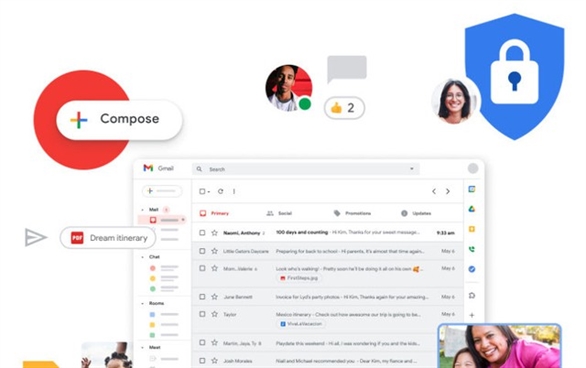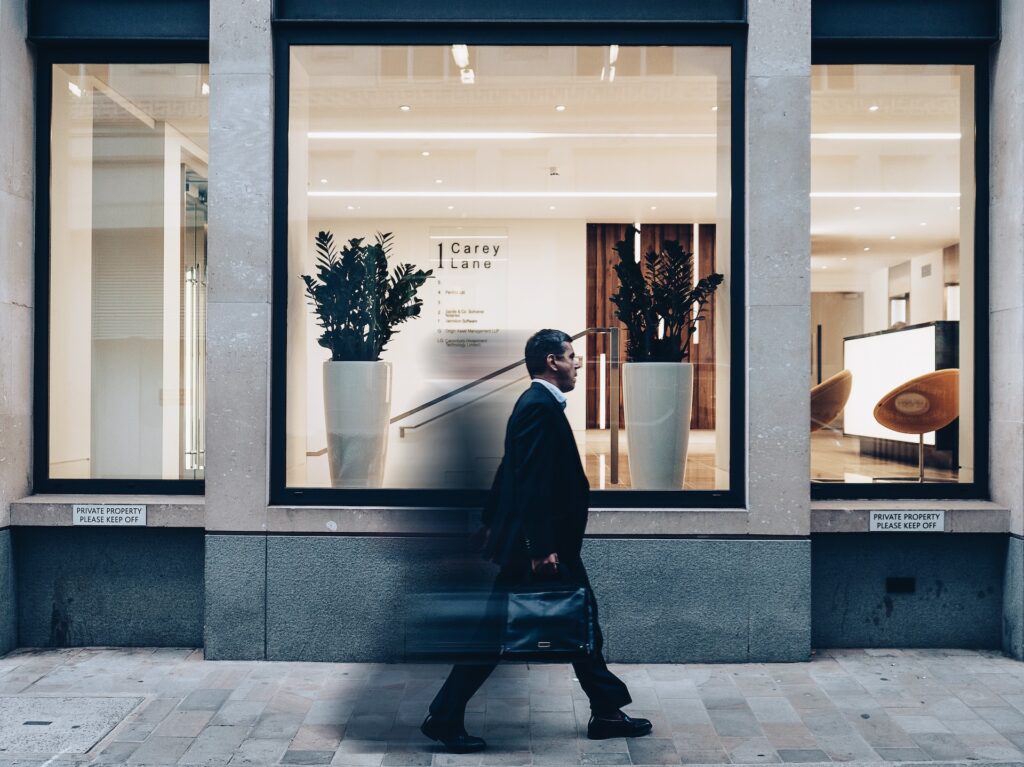7 Cách đơn giản để bảo mật cho máy in của bạn

Máy in là một thiết bị không thể thiếu đối với văn phòng và cũng hết sức cần thiết đối với người thường xuyên làm việc tại nhà. Do đó việc bảo mật cho máy in cũng dần trở nên hết sức quan trọng. Trong bài viết này, Kaspersky Proguide sẽ hướng dẫn bạn cách bảo mật máy in với 7 mẹo đơn giản.

1. Đảm bảo phần mềm firmware của máy in luôn được cập nhật mới
Cũng như hầu hết các thiết bị máy tính khác, việc nâng cấp phần mềm firmware cũng hết sức quan trọng, góp phần bảo vệ tối đa cho máy in khỏi các nguy cơ tấn công và gây hại.
Nếu máy in không thường xuyên được vá lỗi, những lỗ hổng bảo mật sẽ có thể khiến cho máy in dễ tổn thương và bị hack bởi kẻ tấn công.
Nếu máy in có giao diện tương tác, bạn có thể sử dụng chúng để cập nhật phiên bản firmware mới. Hoặc truy cập vào máy chủ, trang chủ của nhà cung cấp máy in để cập nhật các phiên bản mới nhất.
2. Không kết nối máy in với mạng khi không cần thiết
Một cách khá tiện lợi khi muốn in ấn tại nhà đó chính là luôn kết nối máy in với mạng internet. Nhưng nếu đang không dùng đến mà bạn vẫn kết nối máy in, rất có thể máy in sẽ bị tấn công và lợi dụng như một bot net.
3. Thiết lập chế độ truy cập từ xa có mật khẩu
Nếu máy in của bạn có hỗ trợ tính năng bảo mật này, hãy thiết lập chúng để đảm bảo an toàn rằng chỉ có mình bạn mới có thể tùy chỉnh máy in chứ không phải bất kỳ ai khác.
4. Thiết lập quyền những người dùng nào có thể in từ máy tính của bạn
Nếu máy tính của bạn có nhiều người dùng chung và bạn không muốn cho tất cả bọn họ quyền được in và quản lý máy in thì bạn có thể sử dụng tùy chọn của Windows để thiết lập chỉ bạn hoặc một số người dùng nhất định mới có thể thiết lập máy in.
Để thiết lập, truy cập Settings > Printers & Scanners. Nhấn tên máy in của bạn trong danh sách và chọn Manage. Trên màn hình hiện ra, chọn Printer Properties để mở thêm nhiều tùy chọn.
Chuyển sang thẻ Security trong cửa sổ Properties. Bạn sẽ thấy một danh sách người dùng và nhóm có thể sử dụng. Nhấn chọn Deny bên cạnh người dùng mà bạn không muốn họ truy cập.
Lưu ý, thao tác này chỉ có thể chặn người dùng trên máy tính của bạn chứ không chặn được trên mạng internet dùng chung.
5. Thêm 1 vài lớp bảo mật vật lý trên máy in
Có nhiều tùy chọn bảo mật khác trên máy in, đòi hỏi dùng mã PIN để in. Bạn có thể tận dụng các tùy chọn này để tăng độ bảo mật.
6. Tăng cường bảo mật cho mạng kết nối
Nếu máy in của bạn được sử dụng thông qua kết nối mạng, bạn cũng nên tăng cường bảo mật cho mạng kết nối bằng mật khẩu và các hình thức bảo mật tương tự.
7. Cân nhắc một máy in có các tính năng bảo mật
Nếu máy in của bạn không thể hỗ trợ các tuỳ chọn bảo mật kể trên, bạn cũng có thể cân nhắc một máy in có các tính năng bảo mật an toàn hơn để phòng tránh các nguy cơ bảo mật có thể gây ra bởi kẻ tấn công an ninh mạng.